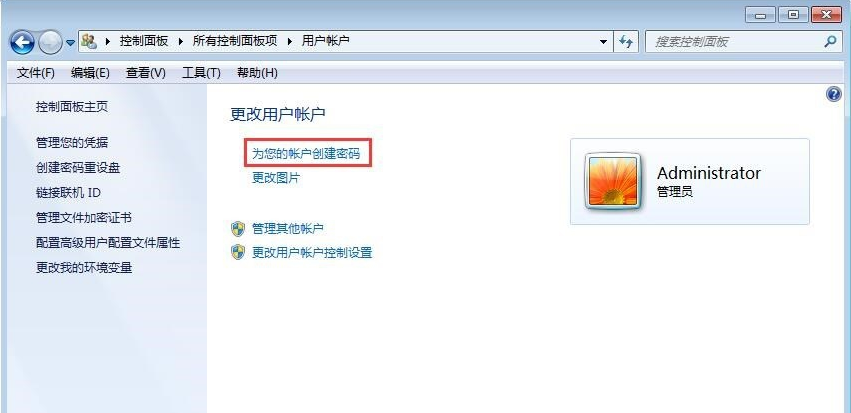
- 首先,您需要将计算机设置为远程控制:在计算机a上,单击“开始”-“控制面板”以找到用户帐户,单击“输入”以为当前用户帐户创建密码,然后输入密码,然后单击创建密码(为安全起见,最好将密码设置得更复杂)
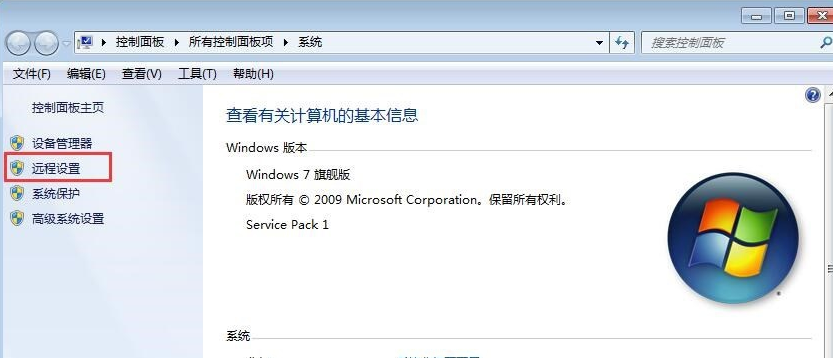
- 在桌面上找到[我的电脑]图标,右键单击[我的电脑]图标,选择您的[属性],单击上方的[远程设置],然后将出现[系统属性]窗口,我们将找到在最后一个名为[remote control]的选项卡上,单击远程桌面上的计算机按钮,该按钮允许运行任何版本的远程桌面。
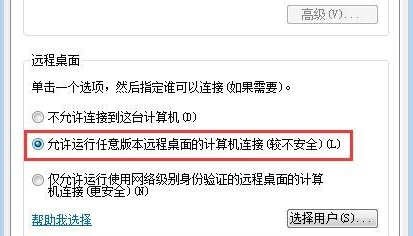
- 其次,您需要配置计算机B进行远程控制:直接按快捷键gain + R快速打开操作窗口,并进入远程计算机以连接mstsc。
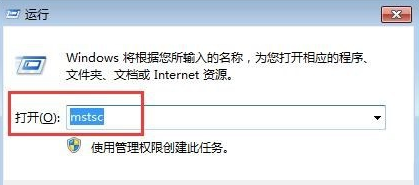
- 单击登录后(如果提示您登录,请选择是),我们将看到一个身份验证窗口,输入目标计算机的用户名和密码,然后单击确定以查看计算机桌面。 。
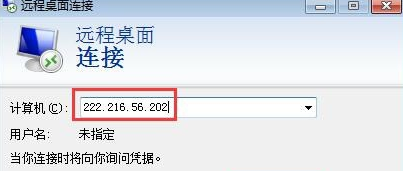
六、否则,当您的计算机进入睡眠或休眠状态时,将无法远程使用mstsc桌面进行连接;或者,默认情况下,为了安全起见,需要更改远程桌面连接命令终端389。
以上就是小编今天给大家带来的关于mstsc远程连接的教程,希望能对大家有所帮助







